Suche einschränken und erweitern
Suche mit Suchprofil durchführen
Ein Suchprofil legt unter anderem fest, in welchen Suchbereichen Sie suchen. Typischerweise suchen Sie über das Suchprofil Global, das alle Suchbereiche enthält. Sie können aber auch z. B. nur über Dokumente aus dem Dateisystem oder nur über Personen suchen.
Um nur über einen bestimmten Suchbereich zu suchen, wählen Sie links das passende Suchprofil.

Auswählen des SuchprofilsGeben Sie den Suchbegriff ein.
Starten Sie die Suche mit der Eingabe-Taste, oder klicken Sie auf das Symbol:
Suche ausführen
Nach Personen suchen (optional)
Voraussetzung: Ihr System wurde vom Administrator entsprechend konfiguriert.
Um nur über Personen zu suchen, wählen Sie links das Suchprofil Personen.

Nach Personen suchenGeben Sie Daten für die Person ein, nach der Sie suchen. Das kann zum Beispiel die Position, die Abteilung, die E-Mail-Adresse oder eine Telefonnummer sein.
Starten Sie die Suche mit der Eingabe-Taste, oder klicken Sie auf das Symbol:
Suche ausführen
Die passenden Personen werden angezeigt.
Suche mit Filter durchführen (optional)
Sie können vor der Suche einen Filter setzen. Wenn Sie die Suche anschließend durchführen, werden nur noch Treffer angezeigt, die diesem Filter entsprechen.
Voraussetzung: Der Administrator hat die Filteroption für eine Facette konfiguriert.
Suchfilter verwenden
Geben Sie den Namen des Filters ein, z. B. den Projektnamen.
Unterhalb des Suchfelds werden Filter angezeigt, die der Eingabe entsprechen.

Suchfilter auswählenKlicken Sie auf den Filter, den Sie verwenden möchten.
Sie sehen, dass ein Filter gesetzt ist.
Suchfilter setzenGeben Sie den Suchbegriff ein.
Starten Sie die Suche mit der Eingabe-Taste, oder klicken Sie auf das Symbol:
Suche ausführen
Suchfilter löschen
Sie sehen unterhalb des Suchfelds, welche Suchfilter definiert sind. Klicken Sie für den Filter auf x, um ihn zu entfernen.

Suchfilter löschenUm alle Filter gleichzeitig zu löschen, klicken Sie oben auf Alle Filter löschen.
Nach Synonymen und Übersetzungen suchen (optional)
Während der Eingabe des Suchbegriffs können Synonyme und Übersetzungen angezeigt werden.

Nach Synonymen und Übersetzungen suchen
Voraussetzung: Ihr System wurde vom Administrator entsprechend konfiguriert, und Sie haben in den Einstellungen die Anzeige von Synonymen und Übersetzungen aktiviert: Einstellungen für die Suche .
Beginnen Sie mit der Eingabe des Suchbegriffs.
Unter dem Suchfeld und den Eingabevorschlägen werden Synonyme und Übersetzungen anzeigt.
Markieren Sie die Synonyme und Übersetzungen, die Sie in die Suche einbeziehen möchten.
Der Suchausdruck wird entsprechend angepasst.
Feldbasierte Suche durchführen (optional)
Sie können gezielt in bestimmten Felder suchen.
Klicken Sie auf das Symbol Erweiterte Suche rechts neben dem Sucheingabefeld:

Erweiterte SucheGeben Sie im Bereich Feldbasierte Suche Suchbegriffe für ein oder mehrere Felder ein. Es ist von der Konfiguration abhängig, welche Felder hier angezeigt werden.
Klicken Sie auf Übernehmen & Suchen.
Aus den Eingaben wird eine Suchanfrage erzeugt und durchgeführt.
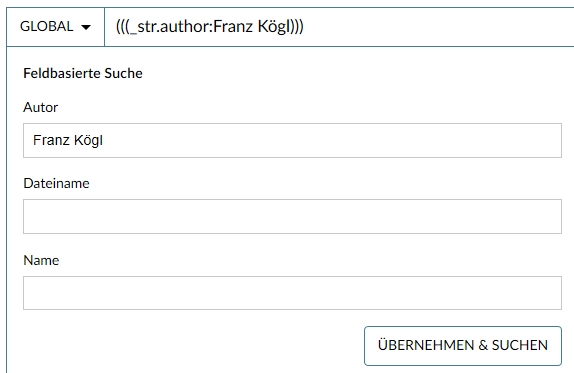
Feldbasierte Suche